No confíe en la estafa "Your Mac is infected with 5 viruses!"
Malware específico de MacConocido también como: ventana emergente "Your Mac is infected with 5 viruses!"
Obtenga un escaneo gratuito y verifique si su computadora está infectada.
ELIMÍNELO AHORAPara usar el producto con todas las funciones, debe comprar una licencia para Combo Cleaner. 7 días de prueba gratuita limitada disponible. Combo Cleaner es propiedad y está operado por RCS LT, la empresa matriz de PCRisk.
¿Cómo eliminar aplicaciones descargadas a través del sitio web estafador "Your Mac is infected with 5 viruses!" de Mac?
¿Qué es "Your Mac is infected with 5 viruses!"?
Este sitio web engañoso se creó con el propósito de promover otra estafa (llamada "Norton subscription has expired today") y engañar a los visitantes para que crean que la computadora Mac está infectada con virus. Afirma que para eliminar esos virus, los visitantes deben renovar la suscripción del software antivirus, aunque esta página está diseñada para promover alguna aplicación potencialmente no deseada (PUA, por sus siglas en inglés) que no tiene nada que ver ni con Norton AntiVirus ni con ningún otro software antivirus legítimo.
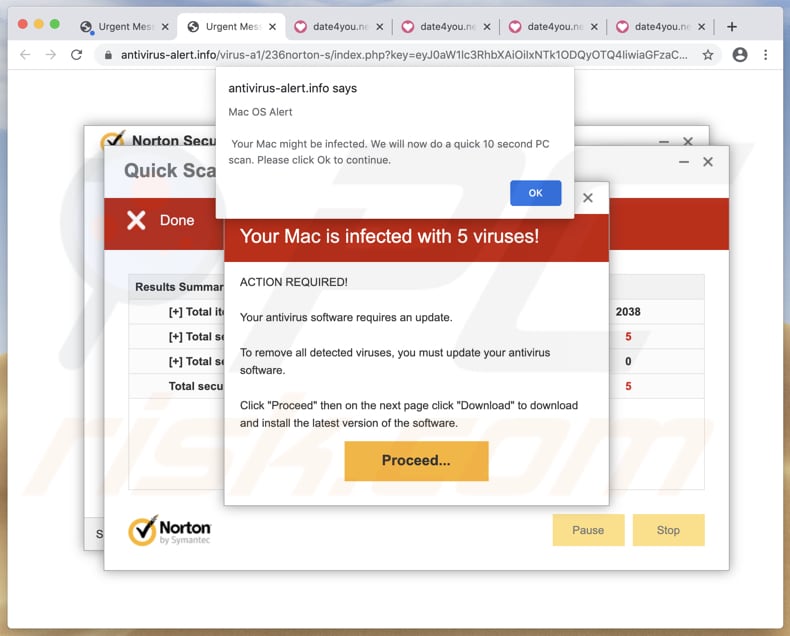
Esta página sugiere que la Mac del visitante está infectada con 5 virus y el software antivirus requiere una actualización. Para eliminar todos los virus detectados, se recomienda a los visitantes que actualicen el software antivirus instalado haciendo clic en el botón "Continuar" y luego descarguen algunas PUAs del sitio web abierto. En la mayoría de los casos, los sitios web de estafa están diseñados por estafadores que intentan engañar a los visitantes para que instalen algún secuestrador de navegador, aplicaciones de tipo adware, u otro tipo de PUAs. De una forma u otra, no se debe descargar ningún software desde oa través de sitios web sospechosos y no oficiales. Por lo general, los usuarios no abren sitios web como este intencionalmente, es común que se abran cuando los usuarios hacen clic en algunos anuncios engañosos, visitan otras páginas poco confiables o tienen algún PUAs instalado en un navegador y/o sistema operativo.
Vale la pena mencionar que las PUAs pueden diseñarse para recopilar diversa información relacionada con los hábitos de navegación del usuario, como direcciones IP, geolocalizaciones, consultas de búsqueda ingresadas, direcciones de páginas visitadas, etc. Además, es posible que un PUAs pueda diseñarse para recopilar datos personales. datos (confidenciales) también. Otro problema es que sus desarrolladores pueden vender los detalles recopilados a terceros (potencialmente delincuentes cibernéticos) o usarlos mal para generar ingresos de otras maneras. Otro problema común con tener tales aplicaciones es que están diseñadas para servir varios anuncios. Por ejemplo, anuncios emergentes, cupones, banners, encuestas. Al hacer clic, a menudo abren páginas poco confiables y potencialmente maliciosas o incluso ejecutan scripts diseñados para descargar y/o instalar aplicaciones no deseadas.
| Nombre | ventana emergente "Your Mac is infected with 5 viruses!" |
| Tipo de Amenaza | Phishing, Scam, Mac malware, Mac virus |
| Falsa Afirmación | Esta página afirma que el equipo Mac del visitante está infectada y el software antivirus instalado requiere una actualización. |
| Dominios Relacionados | antivirus-alert[.]info |
| Nombres de Detección | ESET (Phishing), Lista Completa (VirusTotal) |
| Dirección IP de Servicio | 198.54.117.197 |
| Síntomas | Su Mac se vuelve más lenta de lo normal, ve anuncios emergentes no deseados, es redirigido a sitios web dudosos. |
| Métodos de Distribución | Anuncios emergentes engañosos, instaladores de software libre (agrupación/bundling), instaladores falsos de Flash Player, descargas de archivos torrent. |
| Daño | Seguimiento del navegador de Internet (posibles problemas de privacidad), visualización de anuncios no deseados, redireccionamientos a sitios web dudosos, pérdida de información privada. |
| Eliminación de Malware |
Para eliminar posibles infecciones de malware, escanee su computadora con un software antivirus legítimo. Nuestros investigadores de seguridad recomiendan usar Combo Cleaner. Descargue Combo Cleaner para WindowsEl detector gratuito verifica si su equipo está infectado. Para usar el producto con todas las funciones, debe comprar una licencia para Combo Cleaner. 7 días de prueba gratuita limitada disponible. Combo Cleaner es propiedad y está operado por RCS LT, la empresa matriz de PCRisk. |
Un par de ejemplos más de sitios web fraudulentos diseñados para engañar a sus visitantes para que instalen algunas PUAs son "Warning: Your MacOS Has Expired", "ZEUS VIRUS DETECTED !!!" y "VPN Update". Ya sea que un sitio web de este tipo se abra intencionalmente o no, nunca se debe confiar/usar como fuente de descarga para ningún archivo o aplicación. Si un navegador abre un sitio web fraudulento porque tiene algún PUAs instalado, entonces esa aplicación debe desinstalarse de inmediato.
¿Cómo se instalaron las aplicaciones potencialmente no deseadas en mi computadora?
La mayoría de las veces, los usuarios descargan e instalan PUAs durante los procesos de descarga y/o instalación de otro software. Para ser más precisos, cuando las aplicaciones de este tipo se incluyen en varias descargas, configuraciones de instalación. En la mayoría de los casos, las ofertas para descargar y/o instalar PUAs se mencionan en configuraciones de configuraciones como "Personalizado", "Avanzado", etc. Desafortunadamente, con frecuencia los usuarios no comprueban estas configuraciones y al dejarlas sin cambios permiten que las PUAs se descarguen o instalen junto con algún otro software deseado. Este método de distribución se conoce como "agrupación" ("bundling"). Además, las descargas y/o instalaciones no deseadas pueden ser causadas al hacer clic en anuncios engañosos: hay anuncios que lo causan al ejecutar ciertos scripts.
¿Cómo evitar la instalación de aplicaciones potencialmente no deseadas?
Se recomienda descargar archivos y software solo desde sitios web oficiales y mediante enlaces de descarga directa. No se deben utilizar otras herramientas, fuentes como descargadores (o instaladores) de terceros, páginas no oficiales, redes punto a punto (como por ejemplo, EMule, clientes torrent); es común que sus usuarios descarguen o instalen software no deseado. Además, ni las descargas ni las instalaciones no deben completarse sin marcar "Personalizado", "Avanzado" y otras configuraciones similares y rechazar ofertas para descargar y/o instalar aplicaciones no deseadas incluidas adicionalmente. Además, no es seguro hacer clic en los anuncios que se muestran/aparecen en sitios web cuestionables. Muy a menudo abren otros sitios web potencialmente maliciosos o incluso causan descargas no deseadas, instalaciones al ejecutar ciertos scripts. Si hay extensiones, complementos o complementos sospechosos no deseados instalados en un navegador y/o programas de este tipo instalados en una computadora, deben eliminarse (desinstalarse) de inmediato. Si su computadora ya está infectada con PUAs, le recomendamos ejecutar un análisis Combo Cleaner Antivirus para Windows para eliminarlos automáticamente.
Apariencia de la estafa "Your Mac is infected with 5 viruses!" (GIF):
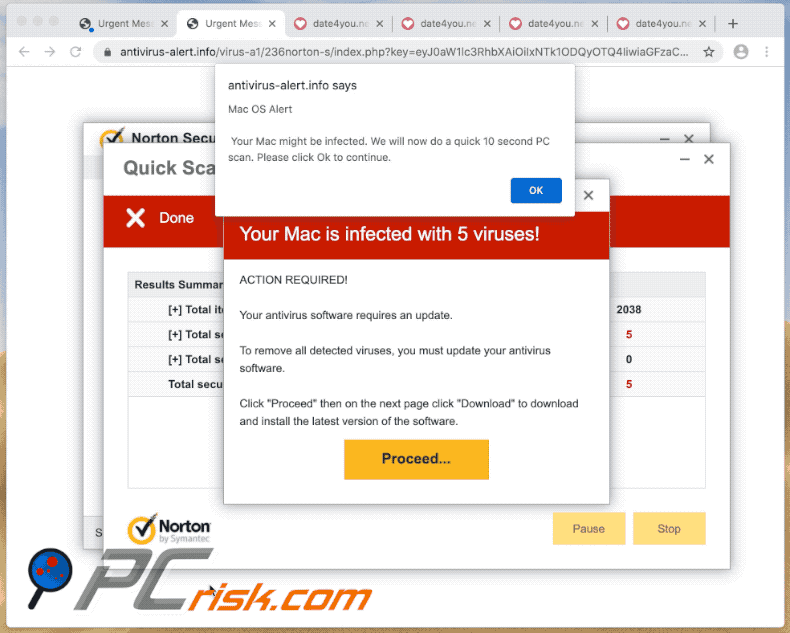
Texto en este sitio web de estafa:
Ventana emergente (frente):
Mac OS Alert
Your Mac might be infected. We will now do a quick 10 second PC scan. Please click Ok to continue.
OK
Ventana emergente (detrás):
Your Mac is infected with 5 viruses!
ACTION REQUIRED!
Your antivirus software requires an update.
To remove all detected viruses, you must update your antivirus software.
Click "Proceed" then on the next page click "Download" to download and install the latest version of the software.
Proceed...
Eliminación automática instantánea de malware:
La eliminación manual de amenazas puede ser un proceso largo y complicado que requiere conocimientos informáticos avanzados. Combo Cleaner es una herramienta profesional para eliminar malware de forma automática, que está recomendado para eliminar malware. Descárguelo haciendo clic en el siguiente botón:
DESCARGAR Combo CleanerSi decide descargar este programa, quiere decir que usted está conforme con nuestra Política de privacidad y Condiciones de uso. Para usar el producto con todas las funciones, debe comprar una licencia para Combo Cleaner. 7 días de prueba gratuita limitada disponible. Combo Cleaner es propiedad y está operado por RCS LT, la empresa matriz de PCRisk.
Menú rápido:
- ¿Qué es "Your Mac is infected with 5 viruses!"?
- PASO 1. Eliminar los archivos y carpetas relacionados con la PUA de OSX.
- PASO 2. Eliminar extensiones falsas de Safari.
- PASO 3. Eliminar add-ons falsos Google Chrome.
- PASO 4. Eliminar plug-ins potencialmente no deseados Mozilla Firefox.
Video que muestra cómo eliminar adware y secuestradores de navegador de una computadora Mac:
Eliminación de aplicaciones potencialmente no deseadas:
Eliminar aplicaciones potencialmente no deseadas relacionadas a "Your Mac is infected with 5 viruses!" de su carpeta "Aplicaciones":

Haga clic en el ícono Finder. En la ventana de Finder, seleccione "Aplicaciones". En la carpeta de aplicaciones, busque "MPlayerX", "NicePlayer", u otras aplicaciones sospechosas y arrástrelas a la Papelera. Después de eliminar las aplicaciones potencialmente no deseadas que causan anuncios en línea, escanee su Mac en busca de componentes restantes no deseados.
DESCARGAR eliminador de infecciones de malware
Combo Cleaner verifica si su equipo está infectado. Para usar el producto con todas las funciones, debe comprar una licencia para Combo Cleaner. 7 días de prueba gratuita limitada disponible. Combo Cleaner es propiedad y está operado por RCS LT, la empresa matriz de PCRisk.
Elimine los archivos y carpetas vinculados al ventana emergente "your mac is infected with 5 viruses!":

Haga clic en el icono del Finder: en el menú superior. Seleccione "Ir" y haga clic en "Ir a la carpeta...".
 Compruebe si hay archivos generados por adware en la carpeta /Library/LaunchAgents:
Compruebe si hay archivos generados por adware en la carpeta /Library/LaunchAgents:

En el campo de texto de "Ir a la carpeta...", introduzca: /Library/LaunchAgents

En la carpeta “LaunchAgents”, revise si hay cualquier tipo de archivo sospechoso que se haya instalado recientemente y envíelo a la Papelera. Ejemplos de archivos generados por adware: “installmac.AppRemoval.plist”, “myppes.download.plist”, “mykotlerino.ltvbit.plist”, “kuklorest.update.plist”, etc. El software publicitario suele instalar varios archivos siguiendo el mismo patrón.
 Revise si hay archivos generados por el adware en la carpeta /Library/Application Support:
Revise si hay archivos generados por el adware en la carpeta /Library/Application Support:

En el campo de texto de "Ir a la carpeta...", introduzca: /Library/Application Support

En la carpeta “Application Support”, mire si hay carpetas sospechosas que se hayan añadido recientemente. Por ejemplo, “MplayerX” o “NicePlayer” y, en tal caso, envíe esas carpetas a la Papelera.
 Revise si hay archivos vinculados al software publicitario en la carpeta ~/Library/LaunchAgents:
Revise si hay archivos vinculados al software publicitario en la carpeta ~/Library/LaunchAgents:

En el campo de texto de "Ir a la carpeta...", introduzca: ~/Library/LaunchAgents

En la carpeta “LaunchAgents”, revise si hay cualquier tipo de archivo sospechoso que se haya instalado recientemente y envíelo a la Papelera. Ejemplos de archivos generados por adware: “installmac.AppRemoval.plist”, “myppes.download.plist”, “mykotlerino.ltvbit.plist”, “kuklorest.update.plist”, etc. El software publicitario suele instalar varios archivos siguiendo el mismo patrón.
 Compruebe si hay archivos generados por adware en la carpeta /Library/LaunchDaemons:
Compruebe si hay archivos generados por adware en la carpeta /Library/LaunchDaemons:

En el campo de texto de "Ir a la carpeta...", introduzca: /Library/LaunchDaemons

En la carpeta “LaunchDaemons”, mire si se han añadido recientemente archivos sospechosos. Por ejemplo, “com.aoudad.net-preferences.plist”, “com.myppes.net-preferences.plist”, "com.kuklorest.net-preferences.plist”, “com.avickUpd.plist”, etc., y, en tal caso, envíelos a la Papelera.
 Analice su equipo Mac con Combo Cleaner:
Analice su equipo Mac con Combo Cleaner:
Si ha seguido todos los pasos siguiendo el orden correcto, su equipo Mac debería encontrarse libre de infecciones. Para asegurarse de que su sistema no está infectado, analícelo con el antivirus Combo Cleaner. Descárguelo AQUÍ. Tras descargar el archivo, haga doble clic sobre el instalador combocleaner.dmg; en la nueva ventana, arrastre el icono de Combo Cleaner hasta el icono de Aplicaciones. Seguidamente, abra el launchpad y haga clic en el icono de Combo Cleaner. Espere a que Combo Cleaner actualice la base de datos de definiciones de viru y haga clic en el botón "Start Combo Scan".

Combo Cleaner bucará infecciones de software malicioso en su equipo. Si el resultado del análisis antivirus es "no threats found", quiere decir que puede continuar con la guía de desinfección; de lo contrario, se recomineda eliminar las infecciones encontradas antes de continuar.

Tras eliminar los archivos y carpetas generados por el software publicitario, siga eliminando las extensiones dudosas de sus navegadores web.
Eliminar el ventana emergente "your mac is infected with 5 viruses!" de los navegadores web:
 Eliminar extensiones maliciosas de Safari:
Eliminar extensiones maliciosas de Safari:
Eliminar las extensiones vinculadas a ventana emergente "your mac is infected with 5 viruses!" de Safari:

Abra el navegador Safari; desde la barra de menú, seleccione "Safari" y haga clic en "Preferencias...".

En la ventana de preferencias, seleccione "Extensiones" y revise si se han añadido recientemente extensiones sospechosas. Si las encuentra, haga clic en el botón "Desinstalar" junto a ellas. Tenga en cuenta que puede desinstalar de forma segura todas las extensiones de su navegador Safari, ya que ninguna de ellas es imprescindible para el normal funcionamiento del navegador.
- Si sigue teniendo problemas con los redireccionamientos de navegador y anuncios no deseados, restaure Safari.
 Eliminar complementos maliciosos de Mozilla Firefox:
Eliminar complementos maliciosos de Mozilla Firefox:
Eliminar los complementos vinculados a ventana emergente "your mac is infected with 5 viruses!" de Mozilla Firefox:

Abra su navegador Mozilla Firefox. En la parte superior derecha de la pantalla, haga clic en "Abrir Menú" (tres líneas horizontales). Del menú desplegado, elija "Complementos".

Seleccione la pestaña "Extensiones" y mire si se han añadido recientemente complementos sospechosos. Si las encuentra, haga clic en el botón "Eliminar" junto a ellas. Tenga en cuenta que puede desinstalar de forma segura todas las extensiones de su navegador Mozilla Firefox, ya que ninguna de ellas es imprescindible para el normal funcionamiento del navegador.
- Si sigue teniendo problemas con los redireccionamientos de navegador y anuncios no deseados, restablezca Mozilla Firefox.
 Eliminar extensiones maliciosas de Google Chrome:
Eliminar extensiones maliciosas de Google Chrome:
Eliminar los complementos vinculados a ventana emergente "your mac is infected with 5 viruses!" en Google Chrome:

Abra Google Chrome y haga clic en el botón "menú de Chrome" (tres barras horizontales) ubicado en la parte superior derecha de la pantalla del navegador. Del menú desplegable, seleccione "Más herramientas" y haga clic en "Extensiones".

En la pantalla "Extensiones", mire si se han añadido recientemente complementos sospechosos. Si los encuentra, haga clic en el botón de la papelera junto a ellos. Tenga en cuenta que puede desinstalar de forma segura todas las extensiones de su navegador Google Chrome, ya que ninguna de ellas es imprescindible para el normal funcionamiento del navegador.
- Si sigue teniendo problemas con los redireccionamientos de navegador y anuncios no deseados, restablezca Google Chrome.
Compartir:

Tomas Meskauskas
Investigador experto en seguridad, analista profesional de malware
Me apasiona todo lo relacionado con seguridad informática y tecnología. Me avala una experiencia de más de 10 años trabajando para varias empresas de reparación de problemas técnicos y seguridad on-line. Como editor y autor de PCrisk, llevo trabajando desde 2010. Sígueme en Twitter y LinkedIn para no perderte nada sobre las últimas amenazas de seguridad en internet.
El portal de seguridad PCrisk es ofrecido por la empresa RCS LT.
Investigadores de seguridad han unido fuerzas para ayudar a educar a los usuarios de ordenadores sobre las últimas amenazas de seguridad en línea. Más información sobre la empresa RCS LT.
Nuestras guías de desinfección de software malicioso son gratuitas. No obstante, si desea colaborar, puede realizar una donación.
DonarEl portal de seguridad PCrisk es ofrecido por la empresa RCS LT.
Investigadores de seguridad han unido fuerzas para ayudar a educar a los usuarios de ordenadores sobre las últimas amenazas de seguridad en línea. Más información sobre la empresa RCS LT.
Nuestras guías de desinfección de software malicioso son gratuitas. No obstante, si desea colaborar, puede realizar una donación.
Donar
▼ Mostrar discusión